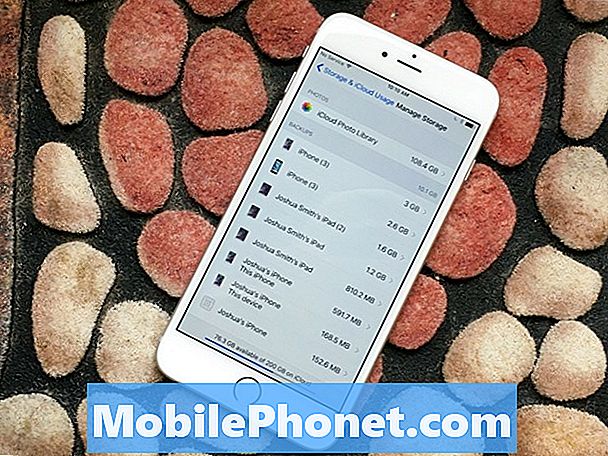المحتوى
اشتكى بعض مالكي Samsung Galaxy A40 لأن هواتفهم بدأت تواجه مشكلات في الأداء. أكثر هذه المشكلات شيوعًا هي عندما يستمر الهاتف في التجميد بحيث يكون من المستحيل على المستخدم استخدام الجهاز بشكل صحيح. اشتكى آخرون لأن وحداتهم أصبحت بطيئة للغاية بعد التحديث. ولكن الشيء هو أنه عند حدوث هذه المشكلة ، يمكنك دائمًا توقع أن تكون مرتبطة بالبرامج الثابتة. وغني عن القول ، يجب أن تكون قادرًا على إصلاحه بنفسك عن طريق القيام ببعض إجراءات استكشاف الأخطاء وإصلاحها.
في هذا الدليل ، سأقدم لك الحلول الأكثر فعالية لهذه المشكلة. لقد واجهنا هذه المشكلة بالفعل عدة مرات في الماضي ، لذا فنحن نعرف بالفعل ما يجب فعله في حالة حدوثها. ستساعدك الإجراءات أدناه في تحديد سبب المشكلة وحلها. إذا كنت أحد المستخدمين لديه مشكلة كهذه ، فاستمر في القراءة لأن هذه المشاركة قد تكون مفيدة لك.
قبل أن ننتقل إلى استكشاف الأخطاء وإصلاحها ، إذا كنت تبحث عن حل لمشكلة مختلفة ، فتأكد من زيارة صفحة تحري الخلل وإصلاحه لأننا عالجنا بالفعل بعض المشكلات الأكثر شيوعًا التي أبلغ عنها القراء. ابحث عن المشكلات التي تشبه مشكلتك واستخدم الحلول التي اقترحناها. إذا كنت لا تزال بحاجة إلى مساعدتنا بعد ذلك ، فلا تتردد في الاتصال بنا عن طريق ملء استبيان مشكلات Android.
استكشاف أخطاء جهاز Galaxy A40 الذي يحتفظ بالتجميد
قد تحدث مشكلات في الأداء من وقت لآخر ولكن هذا لا يعني أنها خطيرة. في بعض الأحيان تكون ناتجة عن بعض التطبيقات التي نزّلتها وثبتها ، وأحيانًا تحدث بسبب بعض المشكلات الطفيفة في البرامج الثابتة. مع ما يقال ، إليك الأشياء التي أقترح عليك القيام بها لمحاولة إصلاح هاتفك الذي يستمر في التجمد ...
الحل الأول: فرض إعادة تشغيل هاتفك أولاً
بغض النظر عما إذا كان هاتفك سيستجيب أم لا بعد أن يتجمد ، يجب أن يكون هذا هو أول شيء عليك القيام به لأنه سيجبر هاتفك على إيقاف التشغيل وإعادة التشغيل. سيؤدي أيضًا إلى تحديث ذاكرة جهازك وإعادة تحميل جميع تطبيقاته وخدماته. إذا كانت حالات التجمد ناتجة عن بعض مشكلات البرامج الثابتة البسيطة أو مواطن الخلل ، فيجب أن يعمل هذا الإجراء على إصلاحها. إليك ما عليك القيام به:
- اضغط مع الاستمرار على زر خفض مستوى الصوت أولاً ولا تحرره.
- أثناء الضغط باستمرار على زر الصوت ، اضغط مع الاستمرار على مفتاح التشغيل أيضًا.
- احتفظ بالمفتاحين معًا حتى يظهر شعار Galaxy A40 على الشاشة.
استمر في استخدام هاتفك كما تفعل عادةً ومعرفة ما إذا كان التجميد لا يزال يحدث. إذا استمروا في ذلك ، فجرب الحل التالي.
اقرأ أيضًا: كيفية إصلاح Samsung Galaxy A40 الخاص بك مع مشاكل WiFi و Bluetooth والشبكة
الحل الثاني: قم بتشغيل هاتفك في الوضع الآمن
من خلال تشغيل هاتفك في الوضع الآمن ، فإنك تعطل مؤقتًا جميع تطبيقات الجهات الخارجية ولكن القيام بذلك لن يحل المشكلة ، بل سيعطيك فكرة فقط عن أسباب المشكلة. كما قلت سابقًا ، من المحتمل أن تكون المشكلة ناتجة عن التطبيقات وسيخبرك القيام بذلك إذا كانت هذه التطبيقات تابعة لجهات خارجية أو مثبتة مسبقًا. اتبع هذه الخطوات لإعادة تشغيل هاتفك في الوضع الآمن:
- اضغط مع الاستمرار على مفتاح التشغيل حتى تظهر خيارات الطاقة.
- اضغط مع الاستمرار على خيار إيقاف التشغيل حتى يظهر الوضع الآمن على الشاشة.
- انقر فوق الوضع الآمن لإعادة تشغيل هاتفك في الوضع الآمن.
أثناء وجودك في هذا الوضع ، حاول معرفة ما إذا كان جهاز Galaxy A40 الخاص بك لا يزال يتجمد لأنه إذا استمر ، فانتقل إلى الإجراء التالي. ومع ذلك ، إذا لم يعد هاتفك يتجمد عندما يكون جهازك في هذه البيئة ، فهذا يعني أنه ناتج عن تطبيق تابع لجهة خارجية. في هذه الحالة ، يجب عليك معرفة التطبيق الذي يسبب المشكلة ثم إلغاء تثبيته.
الوظيفة ذات الصلة: قم بإصلاح Samsung Galaxy A40 الذي يحافظ على قطع الاتصال بشبكة WiFi
الحل الثالث: إعادة تعيين إعدادات هاتفك
سيؤدي هذا الإجراء إلى إعادة هاتفك إلى إعداداته الافتراضية أو إعدادات المصنع. يمنحك مزايا إعادة تعيين إعدادات المصنع فقط بحيث لا يحذف ملفاتك وبياناتك الشخصية. بمعنى آخر ، إنه فعال ولكن لا يتعين عليك مواجهة متاعب إنشاء نسخة احتياطية من ملفاتك وبياناتك المهمة. قد تتمكن من حل المشكلة عن طريق القيام بذلك وإليك كيفية القيام بذلك:
- اسحب لأسفل من أعلى الشاشة لسحب لوحة الإشعارات لأسفل.
- المس رمز الإعدادات في الزاوية العلوية اليمنى من الشاشة.
- قم بالتمرير والنقر فوق الإدارة العامة.
- اضغط على إعادة تعيين.
- المس إعادة تعيين الإعدادات.
- انقر فوق إعادة تعيين الإعدادات مرة أخرى.
- أدخل رقم التعريف الشخصي أو كلمة المرور أو النمط.
- المس إعادة تعيين.
بعد ذلك ، استمر في استخدام هاتفك لمعرفة ما إذا كان لا يزال يتجمد وما إذا كان لا يزال كذلك ، فانتقل إلى الحل التالي.
الحل الرابع: حذف ذاكرة التخزين المؤقت للنظام
إذا استمر هاتفك في التجمد أو كان يعاني من مشكلات في الأداء ، فمن المحتمل أن تكون ذاكرة التخزين المؤقت للنظام تالفة. ذاكرة التخزين المؤقت للنظام هي في الواقع مجموعة من الملفات الصغيرة التي تستخدمها البرامج الثابتة لجعل هاتفك يعمل بسلاسة. يوصى بحذف ذاكرة التخزين المؤقت للنظام بين الحين والآخر بحيث يتم استبدالها بواحدة جديدة وإليك كيفية القيام بذلك:
- قم بإيقاف تشغيل الجهاز.
- اضغط مع الاستمرار على رفع الصوت و قوة مفاتيح.
- عندما يظهر شعار Galaxy A40 ، حرر المفاتيح الثلاثة.
- سيستمر جهاز Galaxy A40 في التمهيد في وضع الاسترداد. بمجرد أن ترى شاشة سوداء بها نصوص زرقاء وصفراء ، انتقل إلى الخطوة التالية.
- اضغط على اخفض الصوت مفتاح عدة مرات لتسليط الضوء مسح قسم ذاكرة التخزين المؤقت.
- صحافة قوة مفتاح للاختيار.
- اضغط على اخفض الصوت مفتاح لتسليط الضوء نعم، ثم اضغط على قوة مفتاح للاختيار.
- عند اكتمال قسم مسح ذاكرة التخزين المؤقت ، اعاده تشغيل النظام الان يتم تمييز.
- اضغط على قوة مفتاح لإعادة تشغيل الجهاز.
استمر في استخدام هاتفك لمعرفة ما إذا كان لا يزال يتجمد لأنه إذا كان الأمر كذلك ، فيجب تنفيذ الإجراء التالي.
الحل الخامس: قم بنسخ ملفاتك احتياطيًا وإعادة ضبط هاتفك
يمكن دائمًا إصلاح مشكلات الأداء من خلال إعادة تعيين رئيسي ، لكننا نقترح غالبًا هذا الإجراء بعد استنفاد جميع الحلول الممكنة حيث قد تفقد بعض الملفات والبيانات المهمة. ومع ذلك ، بعد تنفيذ الإجراءات المذكورة أعلاه ولا يزال هاتفك يتجمد ، فلن يكون أمامك خيار آخر سوى القيام بذلك. ولكن قبل إعادة التعيين ، تأكد من إنشاء نسخة احتياطية من ملفاتك وبياناتك المهمة حيث سيتم حذفها أثناء العملية. بعد ذلك ، قم بإزالة حسابات Google و Samsung حتى لا يتم قفلها بعد إعادة التعيين. إليك كيفية إجراء إعادة الضبط الرئيسية:
- قم بإيقاف تشغيل الجهاز.
- اضغط مع الاستمرار على رفع الصوت و قوة مفاتيح.
- عندما يظهر شعار Galaxy A40 ، حرر المفاتيح الثلاثة.
- سيستمر جهاز Galaxy A40 في التمهيد في وضع الاسترداد. بمجرد أن ترى شاشة سوداء بها نصوص زرقاء وصفراء ، انتقل إلى الخطوة التالية.
- اضغط على اخفض الصوت مفتاح عدة مرات لتحديد "wipe data / factory reset".
- صحافة قوة زر للتحديد.
- اضغط على اخفض الصوت مفتاح حتى يتم تمييز "نعم".
- صحافة قوة زر لتحديد وبدء إعادة الضبط الرئيسية.
- عند اكتمال إعادة الضبط الرئيسية ، يتم تمييز "إعادة تشغيل النظام الآن".
- اضغط على مفتاح التشغيل لإعادة تشغيل الجهاز.
آمل أن نكون قادرين على مساعدتك في إصلاح جهاز Samsung Galaxy A40 الذي يستمر في التجمد. سنكون ممتنين إذا ساعدتنا في نشر الكلمة ، لذا يرجى مشاركة هذه المشاركة إذا وجدت أنها مفيدة. شكرا جزيلا لقراءتك!
اتصل بنا
نحن دائمًا منفتحون على مشاكلك وأسئلتك واقتراحاتك ، لذلك لا تتردد في الاتصال بنا عن طريق ملء هذا النموذج. هذه خدمة مجانية نقدمها ولن نفرض عليك فلسًا واحدًا مقابلها. ولكن يرجى ملاحظة أننا نتلقى مئات الرسائل الإلكترونية كل يوم ومن المستحيل بالنسبة لنا الرد على كل واحد منهم. لكن كن مطمئنًا أننا نقرأ كل رسالة نتلقاها. بالنسبة لأولئك الذين ساعدناهم ، يرجى نشر الكلمة من خلال مشاركة منشوراتنا مع أصدقائك أو ببساطة عن طريق الإعجاب بصفحتنا على Facebook أو متابعتنا على Twitter. يمكنك أيضًا زيارة قناة Youtube الخاصة بنا حيث ننشر مقاطع فيديو مفيدة كل أسبوع.